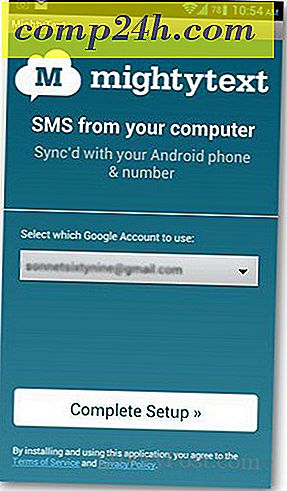पृष्ठभूमि में चुपचाप CCleaner चलाने के लिए एक इतिहास और साक्ष्य मिटाएं बटन कैसे बनाएँ
 क्या आप कभी भी अपने डेस्क पर बैठे हैं और एक पल था जहां आप चाहते हैं कि आप अपने ब्राउज़िंग इतिहास को पूरी तरह से साफ़ करने के लिए अपने कीबोर्ड पर एक बटन दबा सकते हैं? बेशक, आप यह एक अस्पष्ट तरीके से करना चाहते हैं। CCleaner एक groovy उपकरण है जो बस ऐसा कर सकता है, लेकिन इसे थोड़ा सा सेटअप करने की आवश्यकता हो सकती है और यह पता चल सकता है कि यह सही तरीके से कैसे हो सकता है, और यही वह जगह है जहां यह ग्रोवी गाइड आती है।
क्या आप कभी भी अपने डेस्क पर बैठे हैं और एक पल था जहां आप चाहते हैं कि आप अपने ब्राउज़िंग इतिहास को पूरी तरह से साफ़ करने के लिए अपने कीबोर्ड पर एक बटन दबा सकते हैं? बेशक, आप यह एक अस्पष्ट तरीके से करना चाहते हैं। CCleaner एक groovy उपकरण है जो बस ऐसा कर सकता है, लेकिन इसे थोड़ा सा सेटअप करने की आवश्यकता हो सकती है और यह पता चल सकता है कि यह सही तरीके से कैसे हो सकता है, और यही वह जगह है जहां यह ग्रोवी गाइड आती है।
इस गाइड में हम मान लेंगे कि आपके पास पहले से ही आपके पीसी पर CCleaner इंस्टॉल है। CCleaner Piriform द्वारा बनाई गई एक निःशुल्क सिस्टम ट्यूनिंग उपयोगिता है, यदि आपके पास यह नहीं है - आपको इसे प्राप्त करना चाहिए! वहां कुछ कार्यक्रम आपके पीसी को कभी-कभी (या दैनिक) सफाई देंगे जो इसे CCleaner की तरह करता है।
रीसायकल बिन विधि
डिफ़ॉल्ट रूप से, CCleaner को अपने डेस्कटॉप पर रीसायकल बिन आइकन में "रन CCleaner" संदर्भ मेनू विकल्प इंस्टॉल और जोड़ना चाहिए। अगर आपने इंस्टॉलेशन के दौरान इसका चयन रद्द किया है, तो आप इसे अभी भी CCleaner में जोड़ सकते हैं:
विकल्प> सेटिंग्स> रीसायकल बिन संदर्भ मेनू के लिए "चलाएं CCleaner" विकल्प जोड़ें।

इस सक्षम के साथ, बस रीसायकल बिन पर राइट-क्लिक करें और सीसीलेनर चलाएं चुनें ।

कीबोर्ड और शॉर्टकट आइकन विधि
यदि रीसायकल बिन आपका बैग नहीं है ( कुछ लोग इसे दृष्टि से भी छिपाते हैं ), या आप बस एक समर्पित बटन / कीबोर्ड हॉटकी का उपयोग करना पसंद करते हैं, तो हमने आपको नीचे दिए गए निर्देशों के साथ कवर किया है।
चरण 1
सबसे पहले, सुनिश्चित करें कि आपकी सेटिंग्स वैसे ही हैं जो आप चाहते हैं। प्रोग्राम में क्लीनर टैब पर क्लिक करें और उन आइटम्स को चेक करें जिन्हें आप चाहते हैं कि CCCaner को duChrome और फ़ायरफ़ॉक्स को हटाने के लिए एप्लीकेशन के अंतर्गत सूचीबद्ध किया गया है। इसकी वाइप प्रक्रिया के साथ। मत भूलना, चुनने के लिए एक विंडोज़ और एप्लीकेशन सूची दोनों है;

चरण 2
इसके बाद आइए सुनिश्चित करें कि हमारी सेटिंग्स का बैक अप लिया गया है। विकल्पों का चयन करें > उन्नत और बॉक्स बॉक्स को चेक करें सभी सेटिंग्स को आईएनआई फ़ाइल में सहेजें ।

चरण 3
अब हमें एक नया शॉर्टकट बनाने की जरूरत है ताकि हम अपने फैंसी हिस्ट्री-एरिंग पैनिक बटन को बना सकें। ऐसा करने के कुछ अलग तरीके हैं, लेकिन मुझे यह तरीका सबसे आसान लगता है:
स्टार्ट मेनू ऑर्ब पर क्लिक करें, खोज बॉक्स में CCleaner टाइप करें। प्रोग्राम सूची से, राइट-क्लिक ccleaner फिर डेस्कटॉप पर भेजें (शॉर्टकट बनाएं) का चयन करें ।

बम, शॉर्टकट बनाया गया है और यह डेस्कटॉप पर है। वह आसान था एह?
चरण 4
अब शॉर्टकट बनाया गया है, हमें इसे संशोधित करने की आवश्यकता है। शॉर्टकट पर राइट-क्लिक करें और गुण चुनें ।

चरण 5
गुण विंडो स्वचालित रूप से शॉर्टकट टैब पर लोड होनी चाहिए। अब हमें लक्ष्य को समायोजित करने की जरूरत है। आपको बस इतना करना है, लक्ष्य बॉक्स में टेक्स्ट के बहुत अंत में जाना है और इसमें / ऑटो जोड़ें। *
उदाहरण के लिए अब मेरा कहना है:
"सी: \ प्रोग्राम फ़ाइलें \ CCleaner \ CCleaner64.exe" / ऑटो
* / ऑटो स्विच CCleaner चुपचाप चलाता है।

चरण 6
समापन में, चलो एक हॉटकी-शॉर्टकट जोड़ें। शॉर्टकट कुंजी बॉक्स पर क्लिक करें और फिर उन कुंजीों का संयोजन दबाएं जिन्हें आप प्रोग्राम को स्वचालित रूप से चलाने के लिए चाहते हैं। नीचे दिए गए उदाहरण में मैंने Ctrl + Shift + Alt + P (पैनिक के लिए पी) का उपयोग किया था।

किया हुआ!
अब आपके डेस्कटॉप पर और आपके कीबोर्ड पर एक CCleaner दहशत क्लीन-अप बटन है! यदि आप डेस्कटॉप पर शॉर्टकट दिखाना नहीं चाहते हैं तो आप इसे एक छिपी हुई फाइल के रूप में चिह्नित कर सकते हैं या इसके बजाय स्टार्ट मेनू में बना सकते हैं। ध्यान देने योग्य बात यह है कि यदि आपके पास यूएसी सक्षम है, तो आपको बटन दबाए जाने पर एक संकेत दिखाई देगा।